كيفية توسيط النص عبر خلايا متعددة في Excel؟
في Excel، يمكننا استخدام ميزة الدمج والتوسيط ل دمج وتوسيط النص عبر أعمدة متعددة، ولكن بعد تطبيق العملية، ستصبح الخلايا المدمجة خلية واحدة فقط، ولها بعض العيوب مثل عدم القدرة على فرز أو تصفيه البيانات بشكل صحيح. في هذه الحالة، يمكن أن تساعدنا وظيفة التوسيط عبر النطاق في توسيط النص عبر أعمدة متعددة مع ترك جميع الخلايا في أماكنها. لمزيد من التفاصيل، يرجى قراءة المقال التالي.
توسيط النص عبر خلايا متعددة في Excel
 توسيط النص عبر خلايا متعددة في Excel
توسيط النص عبر خلايا متعددة في Excel
لنفترض أن لديك نطاق بيانات كما هو موضح أدناه، وتريد أن تمتد العنوان ليشمل الجدول بأكمله:
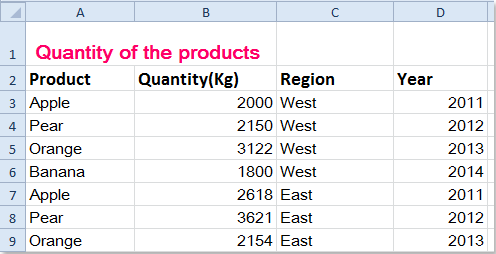
1. حدد الخلايا التي تريد توسيط هذا النص فيها، انظر إلى لقطة الشاشة:
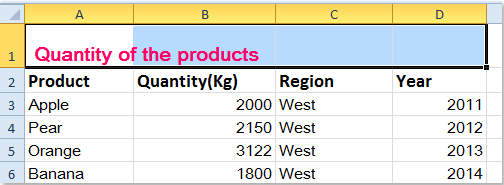
2. انقر بزر الماوس الأيمن، واختر تعيين تنسيق الخلية من قائمة السياق، ثم في نافذة تعيين تنسيق الخلية المنبثقة، انقر فوق تبويب المحاذاة، ثم اختر التوسيط عبر النطاق من القائمة المنسدلة للمحاذاة الأفقية، انظر إلى لقطة الشاشة:

3. ثم انقر فوق موافق لإغلاق هذه النافذة، وسيتم توسيط القيمة الموجودة في الخلية عبر النطاق، لكن جميع الخلايا لا تزال في مكانها، انظر إلى لقطة الشاشة:

ملاحظة: باستخدام ميزة التوسيط عبر النطاق لتوسيط بياناتك، يمكنها الحفاظ على الهيكل الأساسي لورقة العمل سليمًا.
أفضل أدوات الإنتاجية لمكتب العمل
عزز مهاراتك في Excel باستخدام Kutools لـ Excel، واختبر كفاءة غير مسبوقة. Kutools لـ Excel يوفر أكثر من300 ميزة متقدمة لزيادة الإنتاجية وتوفير وقت الحفظ. انقر هنا للحصول على الميزة الأكثر أهمية بالنسبة لك...
Office Tab يجلب واجهة التبويب إلى Office ويجعل عملك أسهل بكثير
- تفعيل تحرير وقراءة عبر التبويبات في Word، Excel، PowerPoint، Publisher، Access، Visio وProject.
- افتح وأنشئ عدة مستندات في تبويبات جديدة في نفس النافذة، بدلاً من نوافذ مستقلة.
- يزيد إنتاجيتك بنسبة50%، ويقلل مئات النقرات اليومية من الفأرة!
جميع إضافات Kutools. مثبت واحد
حزمة Kutools for Office تجمع بين إضافات Excel وWord وOutlook وPowerPoint إضافة إلى Office Tab Pro، وهي مثالية للفرق التي تعمل عبر تطبيقات Office.
- حزمة الكل في واحد — إضافات Excel وWord وOutlook وPowerPoint + Office Tab Pro
- مثبّت واحد، ترخيص واحد — إعداد في دقائق (جاهز لـ MSI)
- الأداء الأفضل معًا — إنتاجية مُبسطة عبر تطبيقات Office
- تجربة كاملة لمدة30 يومًا — بدون تسجيل، بدون بطاقة ائتمان
- قيمة رائعة — وفر مقارنة بشراء الإضافات بشكل منفرد